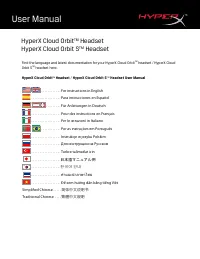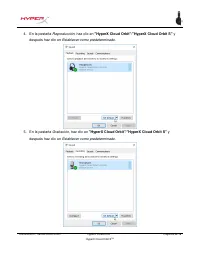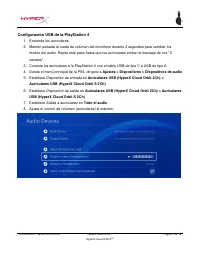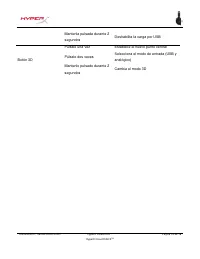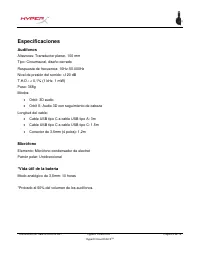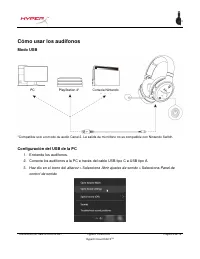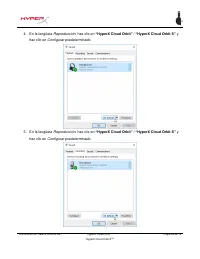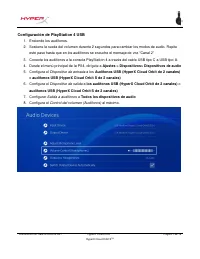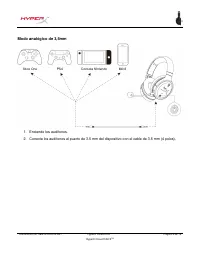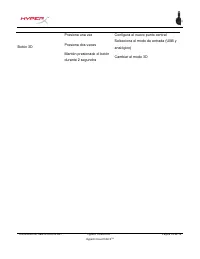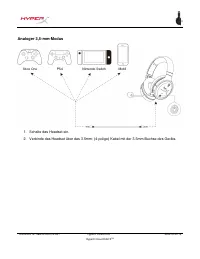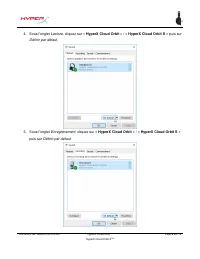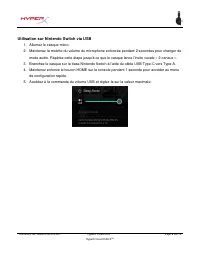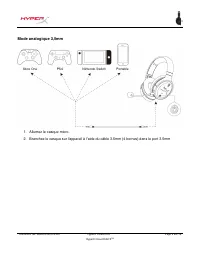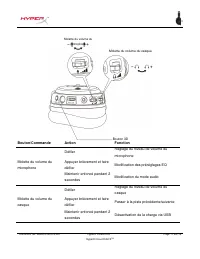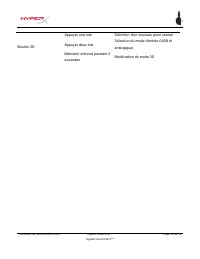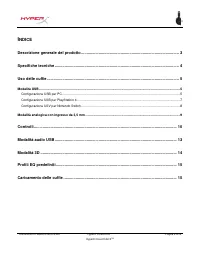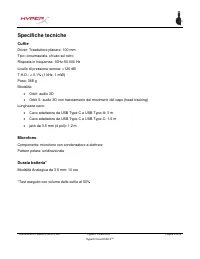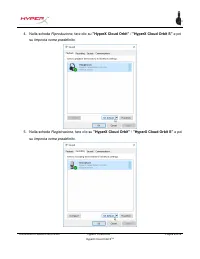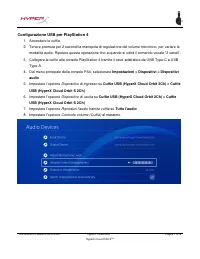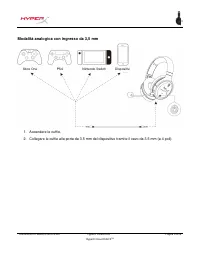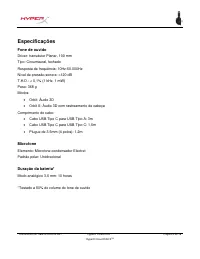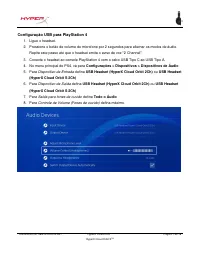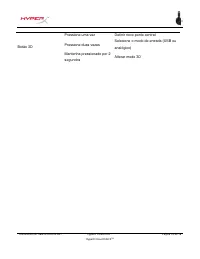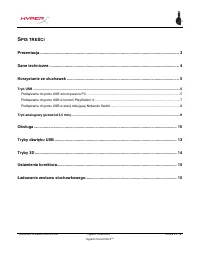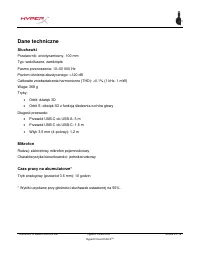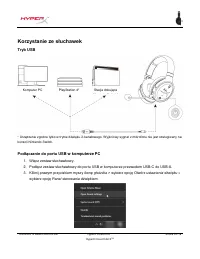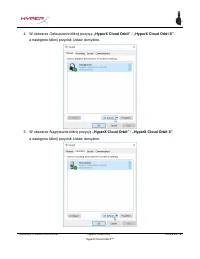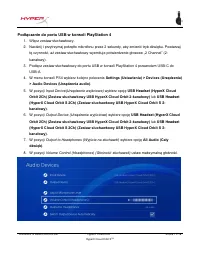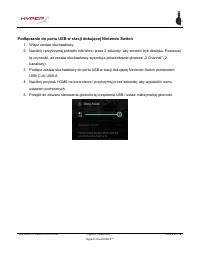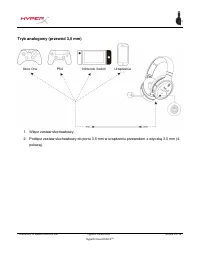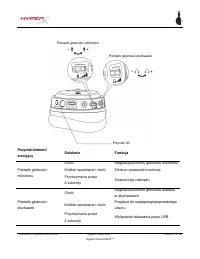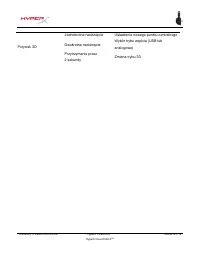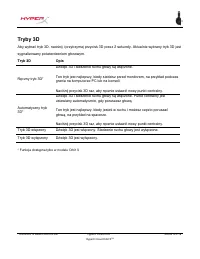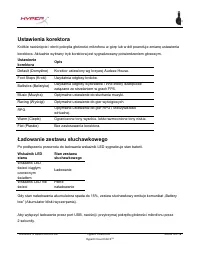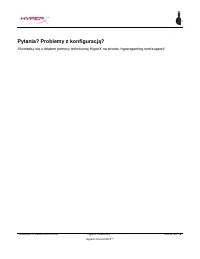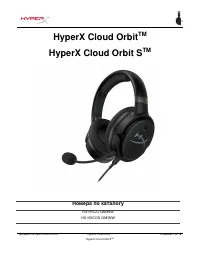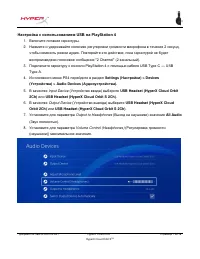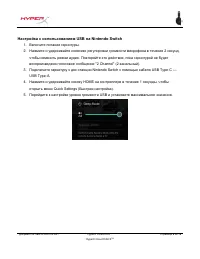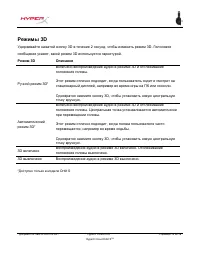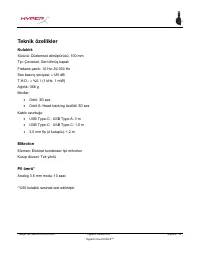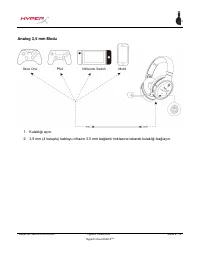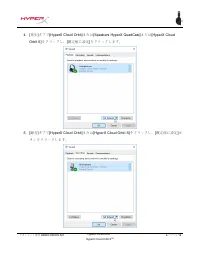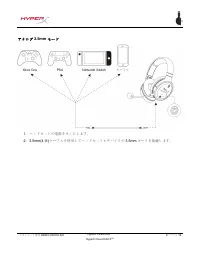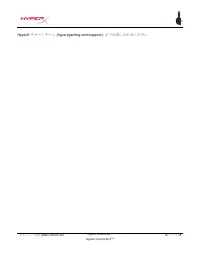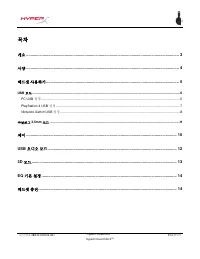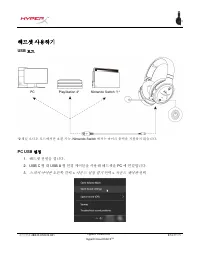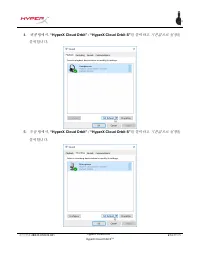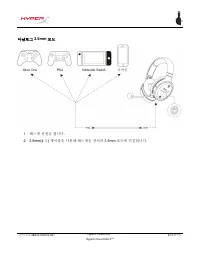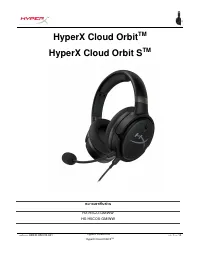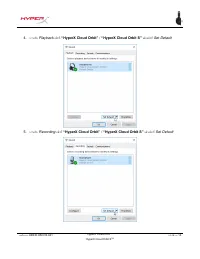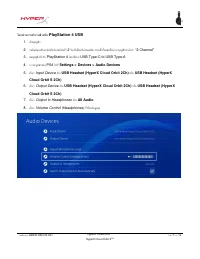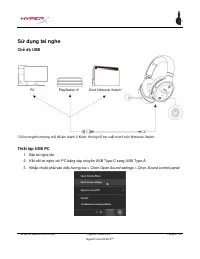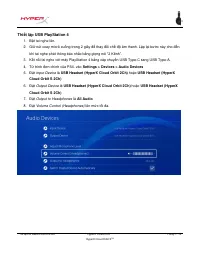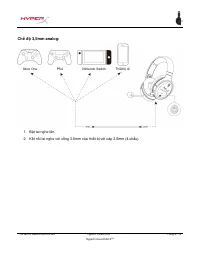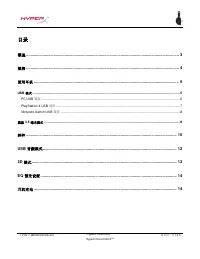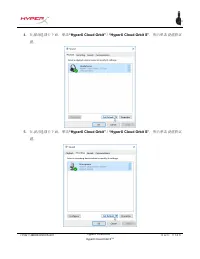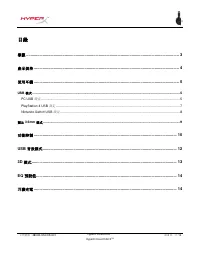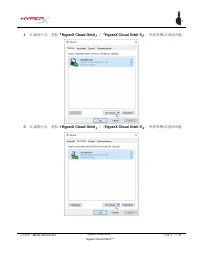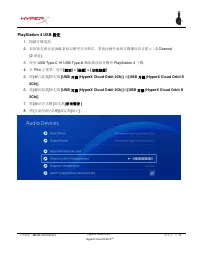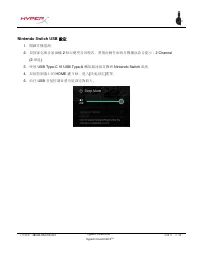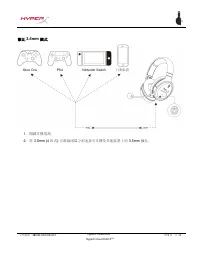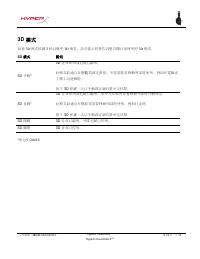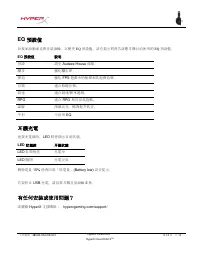HyperX Cloud Orbit S - Instrukcja obsługi - Strona 34

Dokument nr 480HX-HSCOS.A01
HyperX Cloud Orbit
TM
HyperX Cloud Orbit S
TM
Strona 7 z 16
Podłączanie do portu USB w konsoli PlayStation 4
1.
Włącz zestaw słuchawkowy.
2.
Naciśnij i przytrzymaj pokrętło mikrofonu przez 2 sekundy, aby zmienić tryb dźwięku. Powtarzaj
tę czynność, aż zestaw słuchawkowy wyemituje potwierdzenie głosowe „2 Channel” (2-
kanałowy).
3.
Podłącz zestaw słuchawkowy do portu USB w konsoli PlayStation 4 przewodem USB-C do
USB-A.
4. W menu konsoli PS4 wybierz kolejno polecenia
Settings (Ustawienia) > Devices (Urządzenia)
> Audio Devices (Urządzenia audio)
.
5. W pozycji
Input Device(Urządzenie wejściowe)
wybierz opcję
USB Headset (HyperX Cloud
Orbit 2Ch
) (Zestaw słuchawkowy USB HyperX Cloud Orbit 2-kanałowy)
lub
USB Headset
(HyperX Cloud Orbit S 2Ch) (Zestaw słuchawkowy USB HyperX Cloud Orbit S 2-
kanałowy)
.
6. W pozycji
Output Device (Urządzenie wyjściowe)
wybierz opcję
USB Headset (HyperX Cloud
Orbit 2Ch)
(Zestaw słuchawkowy USB HyperX Cloud Orbit 2-kanałowy)
lub
USB Headset
(HyperX Cloud Orbit S 2Ch) (Zestaw słuchawkowy USB HyperX Cloud Orbit S 2-
kanałowy)
.
7. W pozycji
Output to Headphones (Wyjście na słuchawki)
wybierz opcję
All Audio (Cały
dźwięk)
.
8. W pozycji
Volume Control (Headphones) (Głośność słuchawek)
ustaw maksymalną głośność.
"Ładowanie instrukcji" oznacza, że należy poczekać, aż plik się załaduje i będzie można go czytać online. Niektóre instrukcje są bardzo obszerne, a czas ich ładowania zależy od prędkości Twojego internetu.